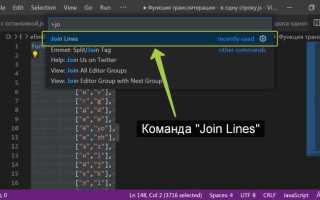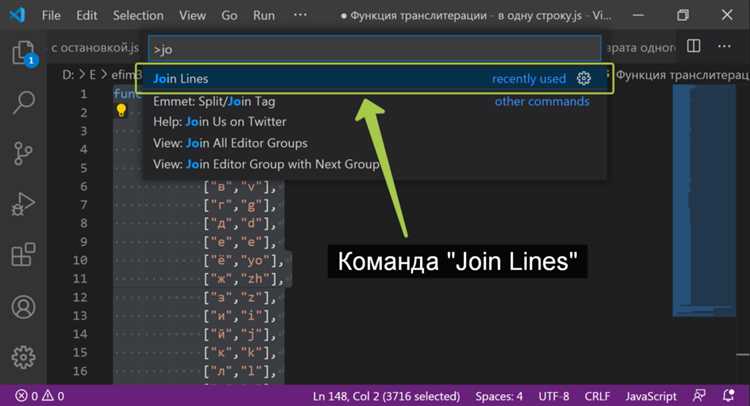
Отображение номеров строк в редакторе кода Visual Studio упрощает навигацию и поиск ошибок. Это особенно полезно при работе с большими проектами, где быстро ориентироваться в коде критично для скорости разработки.
Номера строк позволяют точно указывать место ошибки при отладке и облегчают совместную работу в команде, когда требуется быстро перейти к конкретной строке по сообщению компилятора или кода ревью.
В Visual Studio эта функция включается в настройках редактора. Правильное включение номеров строк не требует установки дополнительных расширений и доступно во всех современных версиях IDE.
Дальнейшие инструкции помогут быстро активировать отображение номеров строк и настроить параметры, чтобы улучшить визуальное восприятие кода без лишних элементов интерфейса.
Где найти настройку номеров строк в Visual Studio
Откройте Visual Studio и перейдите в меню Инструменты (Tools). Выберите пункт Параметры (Options) внизу списка.
В появившемся окне слева раскройте раздел Текстовый редактор (Text Editor), затем выберите Все языки (All Languages) или конкретный язык программирования.
В разделе Общие (General) найдите опцию Показывать номера строк (Line numbers) и установите флажок рядом с ней.
Нажмите кнопку ОК для сохранения изменений. Номера строк отобразятся в левой части редактора кода.
Как включить номера строк для всех файлов проекта
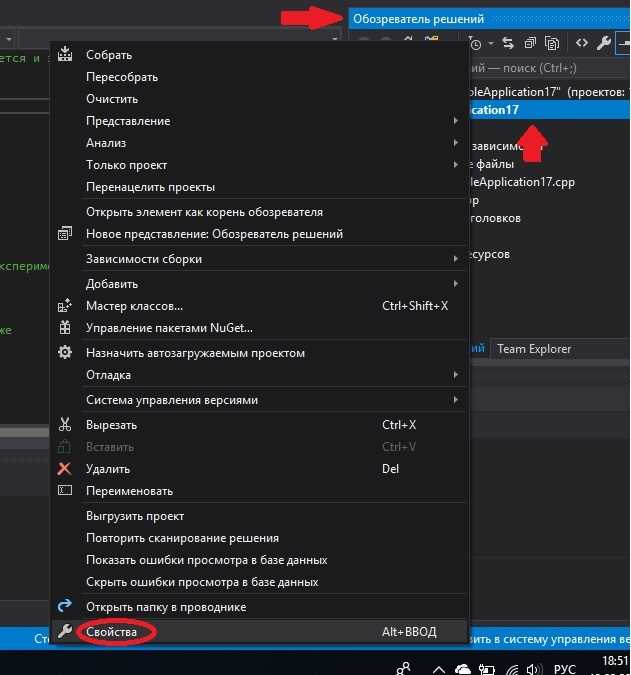
В Visual Studio номера строк включаются через параметры редактора кода. Чтобы номера отображались во всех открываемых файлах проекта, выполните следующие шаги:
1. Откройте меню Сервис (или Tools) в верхней панели.
2. Выберите пункт Параметры (или Options).
3. В открывшемся окне разверните раздел Текстовый редактор.
4. Перейдите в подраздел Все языки, затем выберите Общие.
5. В блоке настроек найдите опцию Показывать номера строк и установите галочку.
6. Нажмите ОК для сохранения изменений.
После этих действий номера строк будут отображаться во всех файлах проекта, независимо от языка программирования.
Включение номеров строк только для текущего файла
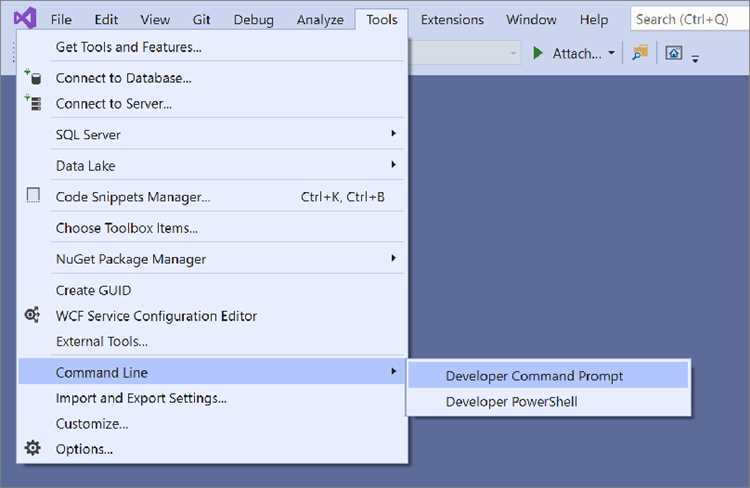
Visual Studio не поддерживает включение номеров строк индивидуально для одного файла через стандартные настройки. Номера строк активируются глобально для всех открытых файлов в редакторе.
Для отображения номеров строк в текущем файле откройте его, затем в меню выберите Инструменты > Параметры. В разделе Текстовый редактор > Все языки > Общие установите галочку Показывать номера строк. Это применится ко всем файлам.
Если требуется видеть номера строк только в одном конкретном документе, можно использовать расширения из Visual Studio Marketplace, которые предоставляют гибкие настройки отображения. Среди них популярно расширение EditorConfig с поддержкой настроек, или плагины, позволяющие включать номера строк в отдельном табе.
Альтернативный способ – временно включить номера строк перед работой с нужным файлом и отключить после, чтобы остальные файлы отображались без номеров.
Настройка шрифта и цвета номеров строк
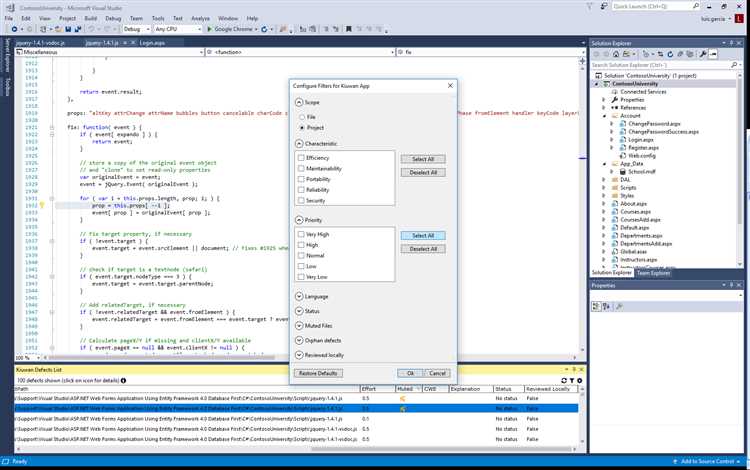
Откройте меню Инструменты и выберите Параметры. В окне параметров перейдите в раздел Шрифты и цвета, расположенный в категории Среда.
В списке элементов выберите Номера строк. Здесь задается шрифт, размер и цвет текста номеров строк.
Для изменения шрифта и размера используйте выпадающие списки Шрифт и Размер. Рекомендуется выбирать моноширинные шрифты, например, Consolas или Courier New, чтобы обеспечить визуальное выравнивание с кодом.
Для настройки цвета выделите поле Цвет переднего плана. Можно выбрать готовый цвет или задать собственный через кнопку Другие цвета…. Это поможет повысить контрастность и удобство восприятия.
После внесения изменений нажмите ОК для сохранения настроек. Новые параметры применятся сразу, что позволит оценить результат в редакторе кода.
Использование горячих клавиш для переключения номеров строк
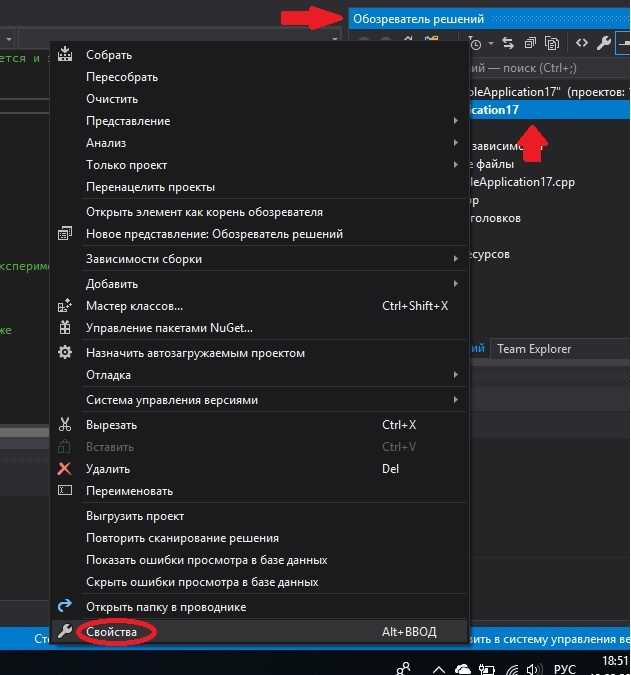
В Visual Studio нет стандартной горячей клавиши для быстрого включения или отключения отображения номеров строк. Однако можно создать собственное сочетание с помощью настроек среды.
- Откройте меню Инструменты → Параметры.
- Перейдите в раздел Среда → Клавиатура.
- В поле Показать команды содержащие: введите
View.LineNumbersилиEdit.ToggleLineNumbers. Обратите внимание, что команды могут отличаться в зависимости от версии Visual Studio. - Выберите команду для переключения номеров строк.
- Назначьте удобное сочетание клавиш, например,
Ctrl+Alt+Lили любое другое, не занятое системой. - Нажмите Назначить, затем ОК для сохранения.
Теперь для включения или отключения номеров строк достаточно использовать назначенное сочетание клавиш.
Альтернативный способ – использовать расширения, например, Productivity Power Tools, которые могут добавлять такие возможности с горячими клавишами по умолчанию.
Устранение проблем с отображением номеров строк
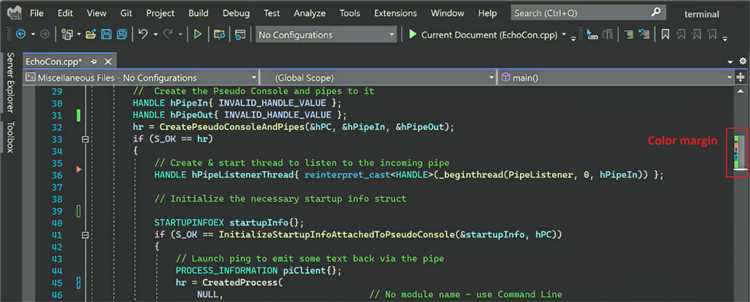
Если номера строк не отображаются, проверьте, включена ли опция в меню Инструменты → Параметры → Текстовый редактор → Все языки → Общие – должна стоять галочка рядом с «Показывать номера строк».
При отключённом расширении или сбое в настройках попробуйте сбросить параметры редактора командой Tools → Import and Export Settings → Reset all settings, выбрав нужный профиль.
Номера строк не появятся, если редактор открыт в режиме «Сравнения» или «Просмотра», где их по умолчанию нет. Откройте файл в обычном режиме редактирования.
Проблемы с визуализацией иногда вызваны ошибками в настройках темы или масштабирования. Смените тему оформления на стандартную через Сервис → Параметры → Среда → Общие → Цветовая тема и проверьте масштаб в Вид → Масштаб, установив 100%.
Обновите Visual Studio до последней версии – иногда баги в отображении исправляются патчами.
Если используется сторонний редактор или плагин, временно отключите их для проверки конфликта с номерами строк.
Сброс настроек отображения номеров строк к стандартным
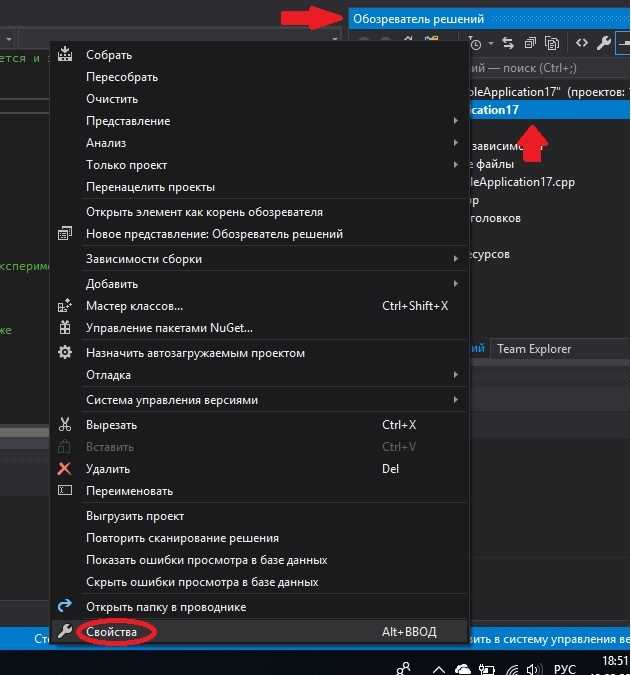
Для возврата отображения номеров строк к исходным параметрам выполните следующие действия:
- Откройте Visual Studio.
- Перейдите в меню Сервис → Параметры.
- В окне параметров разверните раздел Текстовый редактор → Все языки → Общее.
- Найдите пункт Отображать номера строк и снимите или установите галочку в зависимости от нужного стандартного состояния (обычно по умолчанию включено).
- Нажмите ОК для сохранения изменений.
Если изменения не применились, попробуйте перезапустить Visual Studio. Для полного сброса пользовательских настроек можно использовать команду:
- Закройте Visual Studio.
- Запустите командную строку с правами администратора.
- Введите команду
devenv /ResetSettingsи нажмите Enter. - Подождите завершения процесса, затем откройте Visual Studio.
Эта команда восстановит все параметры среды, включая отображение номеров строк, к значениям по умолчанию.
Вопрос-ответ:
Как включить отображение номеров строк в Visual Studio для удобства навигации по коду?
Чтобы включить номера строк в Visual Studio, откройте меню «Инструменты», затем выберите пункт «Параметры». В открывшемся окне перейдите в раздел «Текстовый редактор» → «Все языки» → «Общие». Там найдите опцию «Отображать номера строк» и установите флажок. После подтверждения изменений номера строк появятся в левой части окна редактора кода.
Почему в моём Visual Studio не отображаются номера строк, хотя я включил эту функцию в настройках?
Если номера строк не показываются после включения соответствующей опции, возможно, причина в активном режиме отображения или теме оформления. Проверьте, что вы редактируете файл в поддерживаемом редакторе, и что тема не скрывает номера. Иногда помогает перезапуск среды разработки. Также убедитесь, что включена опция в настройках именно для нужного языка или во всех языках.
Можно ли настроить отображение номеров строк только для определённого типа файлов в Visual Studio?
Да, Visual Studio позволяет гибко управлять параметрами для разных языков программирования. Чтобы показывать номера строк только в определённых файлах, зайдите в «Параметры» → «Текстовый редактор» и выберите конкретный язык (например, C#, HTML). В разделе «Общие» включите отображение номеров строк. Таким образом номера будут видны только для выбранного типа файлов.
Как отключить номера строк в Visual Studio, если они отвлекают при работе?
Чтобы убрать номера строк, вернитесь в «Инструменты» → «Параметры» → «Текстовый редактор» → «Все языки» → «Общие». Снимите отметку с пункта «Отображать номера строк» и нажмите «ОК». После этого номера строк исчезнут из окна редактора.
Номера строк появились, но они слишком мелкие или плохо видны. Можно ли изменить их размер или цвет?
В Visual Studio размер и цвет номеров строк не настраиваются отдельно напрямую. Однако можно изменить общую тему оформления редактора, что повлияет и на внешний вид номеров. Для этого перейдите в «Параметры» → «Среда» → «Шрифты и цвета». Там можно изменить шрифт и цвет элементов интерфейса, включая строки редактора. Изменение темы на более контрастную или светлую часто помогает улучшить видимость номеров.
Как включить отображение номеров строк в Visual Studio для всех открытых файлов сразу?
Чтобы номера строк показывались во всех открытых файлах Visual Studio, нужно зайти в меню «Сервис» (или «Инструменты»), затем выбрать пункт «Параметры». В открывшемся окне перейти к разделу «Текстовый редактор» → «Все языки» → «Общие». Там необходимо отметить галочку рядом с опцией «Показывать номера строк». После этого номера строк появятся во всех файлах, открываемых в редакторе.
Можно ли изменить стиль или цвет отображения номеров строк в Visual Studio?
В Visual Studio стандартными средствами нельзя напрямую поменять цвет или шрифт номеров строк. Однако можно настроить цветовую схему редактора, что косвенно повлияет и на цвет номеров строк. Для этого в меню «Сервис» выберите «Параметры», затем в разделе «Среда» → «Шрифты и цвета» найдите элемент «Номера строк» или «Line Number» и задайте желаемый цвет и шрифт. Изменения применятся после подтверждения и позволят визуально выделить номера строк так, как удобно для пользователя.